
Two-Factor Authentication (2FA) adalah alat keamanan yang hebat karena mempersulit penyerang untuk membobol akun Anda. Sebagian besar aplikasi membuatnya cukup mudah untuk mengaktifkan 2FA, dan Twitter tidak terkecuali. Berikut cara mengaktifkannya.
Untuk memulai, Anda harus masuk ke akun Twitter Anda, baik di Situs Twitter atau di Aplikasi Twitter untuk Android, iPhone, atau iPad. Prosesnya hampir sama untuk keduanya, kecuali untuk titik awalnya.
Proses 2FA untuk Twitter mengatur perpesanan SMS secara default. Jika Anda ingin menggunakan aplikasi pengautentikasi, Anda harus melalui proses ini dan kemudian beralih dari menggunakan SMS menjadi menggunakan aplikasi pengautentikasi.
Siapkan 2FA Menggunakan Pesan SMS
Di Situs Twitter , klik "Lainnya" dari menu utama.
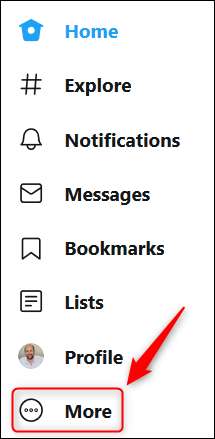
Klik "Pengaturan dan Privasi" di menu (atau popup) yang muncul.

Di aplikasi Twitter, geser ke kanan atau ketuk avatar Anda di pojok kiri atas untuk membuka menu, lalu pilih "Pengaturan dan Privasi".
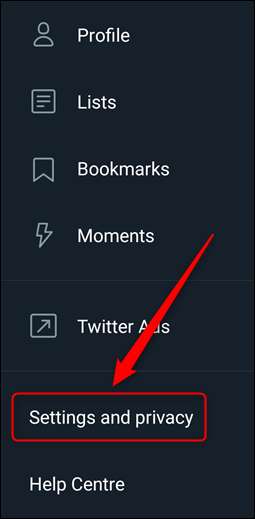
Dari titik ini, opsinya persis sama. Kami akan menunjukkan kepada Anda cara menyiapkan 2FA di situs Twitter, tetapi itu identik di aplikasi.
Di bagian "Setelan", klik "Akun".
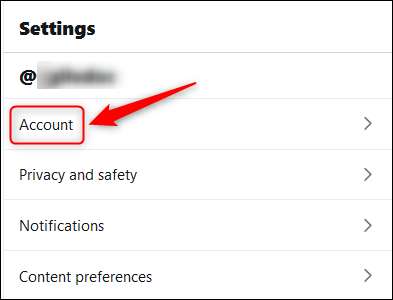
Pilih "Keamanan" di bagian "Masuk dan Keamanan".
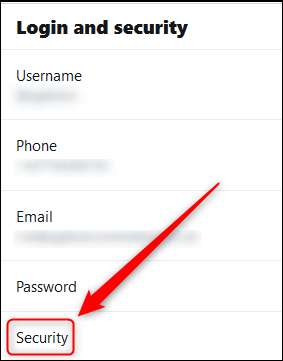
Selanjutnya, klik "Verifikasi Login" di bagian "Keamanan".
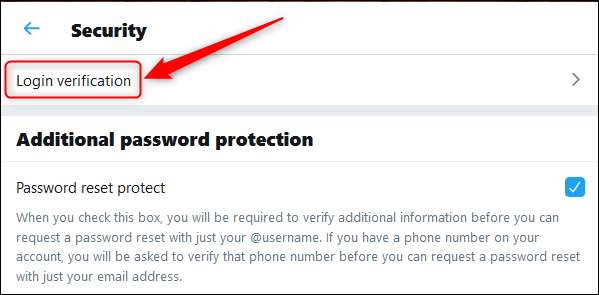
Sekarang, pilih kotak centang di sebelah kanan "Verifikasi Login".
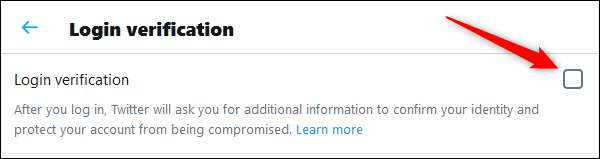
Ini membuka panel baru untuk menjalani proses pengaturan 2FA. Klik "Mulai".
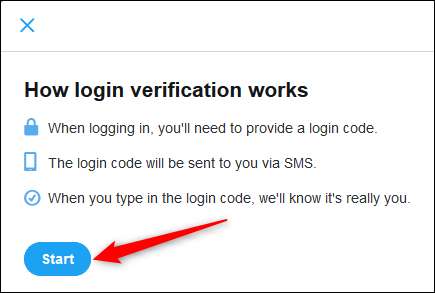
Masukkan kata sandi Twitter Anda dan pilih "Verifikasi".

Selanjutnya, Anda perlu mengonfirmasi nomor telepon Anda, jadi klik "Kirim Kode". Jika Anda tidak memiliki nomor telepon yang terkait dengan akun Anda, Anda harus memberikannya sekarang.
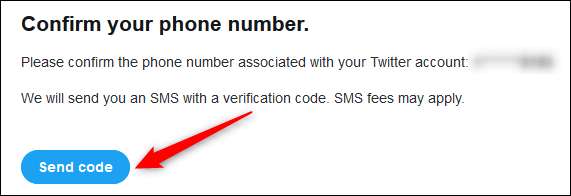
Twitter akan mengirimi Anda pesan SMS dengan kode 6 digit. Masukkan kode, lalu klik "Kirim".
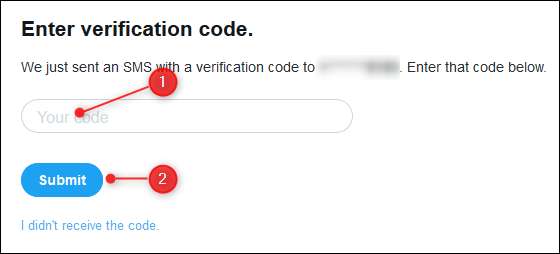
Perlindungan 2FA sekarang akan diaktifkan di akun Twitter Anda. Pilih "Dapatkan Kode Cadangan" untuk mendapatkan kode darurat Anda jika ponsel Anda hilang.
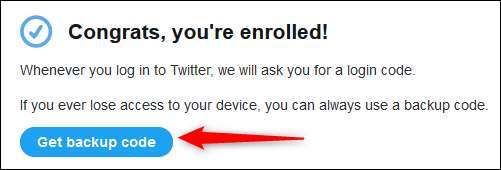
Salin kode yang ditampilkan dan simpan di tempat yang aman, sehingga Anda dapat masuk kembali jika perangkat Anda hilang, dicuri, atau rusak.
Jika Anda senang menggunakan perpesanan SMS untuk 2FA Anda, Anda dapat berhenti di sini. Ikuti petunjuk di bawah ini untuk mengubah dari verifikasi SMS menjadi verifikasi aplikasi pengautentikasi.
Gunakan Aplikasi Authenticator untuk 2FA
Sebelum Anda beralih, pastikan Anda telah mengunduh dan masuk ke aplikasi pengautentikasi pada ponsel cerdas Anda. Kami merekomendasikan Authy , tetapi Anda akan menemukan sejumlah opsi bagus yang tersedia di Google Play Store dan Apple App Store .
Untuk menggunakan aplikasi pengautentikasi, masuk ke Twitter (jika Anda belum melakukannya). Selanjutnya, ikuti petunjuk di bagian atas halaman untuk mendapatkan pengaturan verifikasi Anda (Akun> Keamanan> Verifikasi Login).
Seperti menyiapkan SMS, prosesnya hampir sama, baik Anda menggunakan situs web Twitter atau aplikasi seluler.
Di bagian "Metode Verifikasi", klik opsi "Aplikasi Keamanan Seluler".
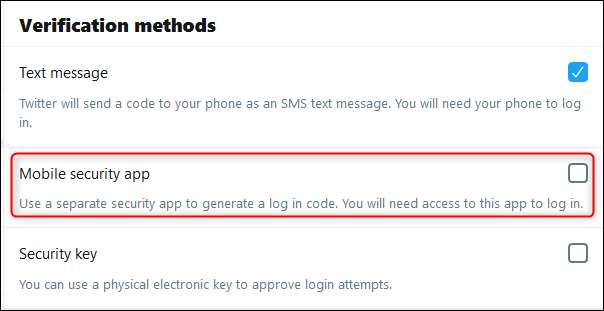
Ini membuka panel baru untuk menjalani proses mengubah 2FA Anda menggunakan aplikasi pengautentikasi. Klik "Mulai".
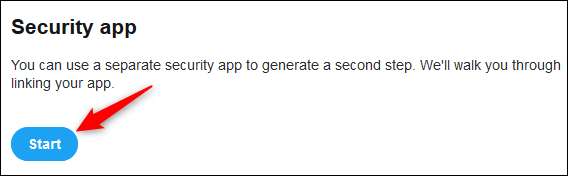
Masukkan kata sandi Twitter Anda dan pilih "Verifikasi".

Jika Anda Menggunakan Situs Twitter
Kode QR akan ditampilkan. Siapkan akun baru di aplikasi pengautentikasi Anda, pindai kode QR dengan ponsel Anda, dan klik "Berikutnya."
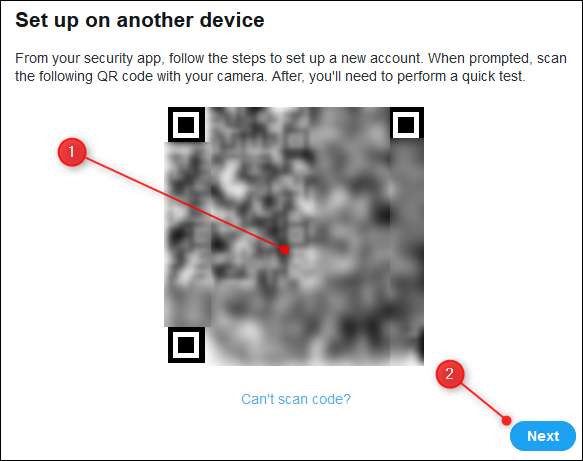
Jika Anda Menggunakan Aplikasi Twitter
Klik "Siapkan Sekarang".
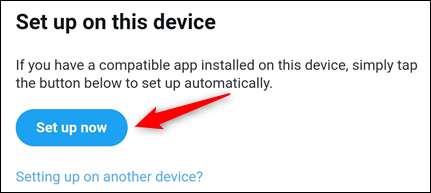
Aplikasi akan secara otomatis beralih ke aplikasi autentikator Anda dan membuat akun. Jika Anda memiliki lebih dari satu aplikasi pengautentikasi yang terpasang, Anda harus memilih yang mana yang akan digunakan.
Dari titik ini, prosesnya sama untuk situs web dan aplikasi seluler.
Masukkan kode dari aplikasi pengautentikasi Anda dan klik "Verifikasi". Proses ini akan mengonfirmasi bahwa aplikasi pengautentikasi telah disiapkan dengan benar.
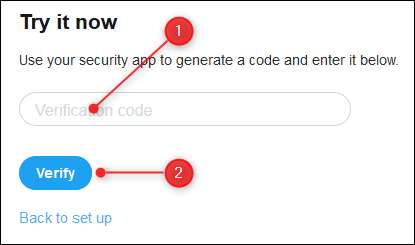
Semuanya sekarang sudah diatur, jadi klik "Mengerti" untuk keluar dari proses.
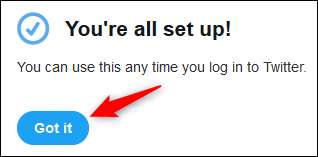
Jika Anda memutuskan untuk kembali ke SMS, Anda dapat kembali ke Akun> Keamanan> setelan Verifikasi Masuk dan hapus centang opsi "Aplikasi Keamanan Seluler".







